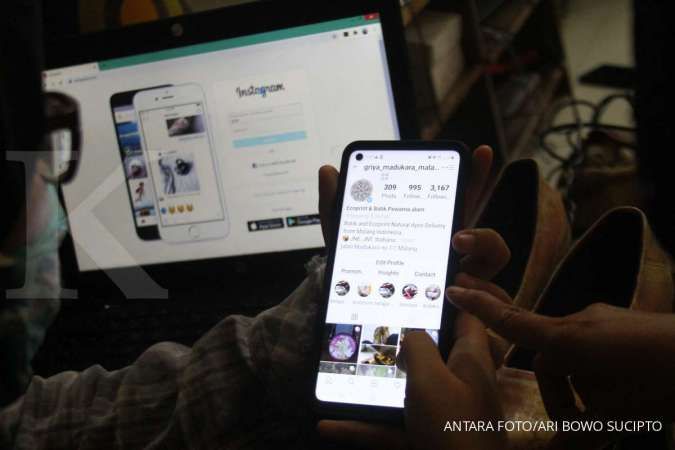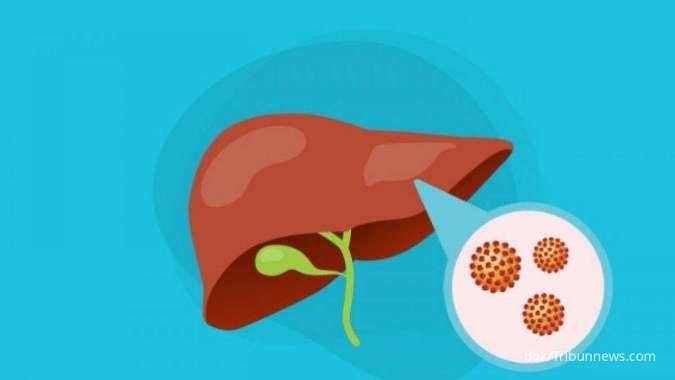Reporter: Bimo Adi Kresnomurti | Editor: Bimo Kresnomurti
KONTAN.CO.ID - JAKARTA. Simak cara mengatasi email tidak tersinkronasi di Gmail. Masalah sinkronisasi yang tidak berjalan aplikasi Gmail dapat mengganggu pengguna, terutama saat Anda menunggu notifikasi email untuk keperluan pribadi atau profesional.
Ketika Gmail tidak dapat menarik email baru dari server atau menunjukkan pesan kesalahan saat mencoba mengirim atau menerima email, ini bisa menunda komunikasi penting dan mengganggu aktivitas sehari-hari.
Terkadang, masalah ini disebabkan oleh hal sepele seperti koneksi internet yang lemah atau pengaturan sinkronisasi yang tidak aktif.
Namun, bisa juga ada masalah teknis yang lebih dalam yang memerlukan tindakan lebih lanjut.
Baca Juga: Ini 3 Cara Menyimpan File di Google Drive lewat HP dan Laptop
Mengatasi sinkronasi Gmail yang gagal
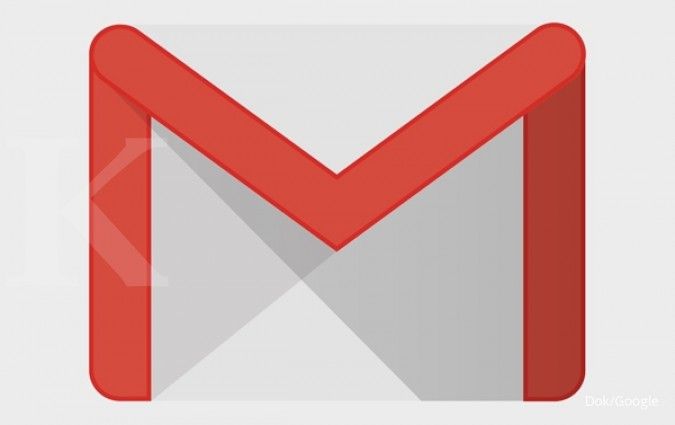
Berikut adalah beberapa langkah yang bisa Anda coba untuk mengatasi masalah sinkronisasi pada aplikasi Gmail, dilansir dari Life Wire.
1. Lakukan Sinkronisasi Manual
Buka aplikasi Gmail di perangkat Anda. Geser layar dari atas ke bawah untuk memulai proses sinkronisasi manual. Anda bisa sinkronisasi manual berguna jika Anda hanya memeriksa Gmail secara berkala pada satu perangkat.
2. Periksa Status Layanan Gmail
Google menyediakan alat untuk melihat apakah ada masalah yang diketahui dengan layanan email. Jika ada gangguan pada layanan Gmail, yang bisa Anda lakukan hanyalah menunggu sampai masalah tersebut diselesaikan oleh Google.
3. Pastikan Terhubung ke Internet
Ketika mendapatkan pesan email baru, Gmail memerlukan koneksi data aktif, baik itu melalui Wi-Fi atau data seluler, untuk menarik email baru dari server. Periksa apakah perangkat Anda memiliki koneksi internet yang stabil.
4. Restart Perangkat
Terkadang, restart pada perangkat Anda sudah cukup untuk memperbaiki masalah sinkronisasi. Restart dapat membantu memperbarui koneksi dan layanan sistem yang mungkin bermasalah.
5. Aktifkan Sinkronisasi Otomatis
Jika Anda tidak ingin melakukan sinkronisasi manual setiap kali, Anda bisa mengatur sinkronisasi otomatis di pengaturan aplikasi.
Buka aplikasi Gmail, lalu ketuk menu dengan tiga garis di sudut kiri atas, lalu buka Pengaturan. Pilih akun Anda, dan di bagian Penggunaan data, centang kotak di sebelah Sinkronisasi Gmail.
6. Periksa Kata Sandi
Langkah ini penting jika Anda baru saja mengganti kata sandi Gmail Anda. Cobalah untuk masuk ke situs web Gmail dengan kata sandi yang sama yang Anda gunakan di aplikasi.
Jika Anda tidak bisa masuk, ubah kata sandi Gmail pada perangkat Anda agar sesuai dengan kata sandi baru.
7. Perbarui Aplikasi Gmail
Pengguna perlu unduh versi terbaru dari aplikasi Gmail mungkin dapat memperbaiki masalah sinkronisasi jika masalah tersebut disebabkan oleh bug perangkat lunak. Anda perlu memeriksa pembaruan aplikasi di Google Play Store atau App Store dan pastikan aplikasi dalam versi terbaru.
8. Bersihkan Data Cache Aplikasi Gmail
Terakhir, adanya penyimpanan cache yang rusak sering kali bisa menjadi penyebab masalah sinkronisasi. Buka pengaturan perangkat, lalu pilih aplikasi Gmail dan bersihkan data cachenya.
Langkah ini dapat membantu memperbaiki masalah sinkronisasi yang disebabkan oleh cache yang bermasalah.
Itulah informasi terkait mengatasi masalah sinkronasi Gmail dengan praktis.
Cek Berita dan Artikel yang lain di Google News


/2023/02/01/1156886516.jpg)